- چرا باید تاریخ را از آدرس صفحات سایت حذف کنیم؟
- چرا تاریخ در URL های وردپرس وجود دارد؟
- آموزش حذف تاریخ از URL های وردپرس
- 1- آموزش حذف تاریخ از نوشته های وردپرس از پیشخوان
- 2- نحوه حذف تاریخ از آدرس مطالب وردپرس با افزونه Redirection
- 3- آموزش حذف تاریخ از یو آر ال مطالب در وردپرس با افزونه AIOSEO
- سوالات متداول
- جمعبندی
آموزش حذف تاریخ از آدرس مطالب وردپرس بدون از دست رفتن سئو
درج آدرس مناسب در صفحه مطالب سایت از جمله مهم ترین مسائلی است که شما به عنوان مدیر سایت باید در نظر داشته باشید. آدرس های صفحات شما باید به گونه ای نوشته شود که هم برای کاربران و هم برای موتورهای جستجوگر قابل درک و فهم باشد. یکی از اشتباهات بزرگی که بسیاری از سایت ها انجام می دهند، درج تاریخ در آدرس مطالب می باشد که این باعث می شود که به مرور مطلب شما قدیمی بنظر برسد که همین موضوع باعث می شود که کاربر روی لینک سایت شما کلیک نکند. به همین دلیل و برای حل این مشکل بهترین و ساده ترین تکنیک، حذف تاریخ از آدرس مطالب وردپرس می باشد. خوشبختانه روش های مختلفی برای انجام اینکار وجود دارد که در ادامه سعی می کنیم مهم ترین آنها را به شما عزیزان توضیح دهیم. با ما همراه باشید.
چرا باید تاریخ را از آدرس صفحات سایت حذف کنیم؟
دلایل مختلفی وجود دارد برای اینکه شما باید حتماً تاریخ را از آدرس صفحات خود حذف کنید که برخی از آنها عبارت هستند از:
- بهبود تجربه ی کاربر: داشتن آدرس طولانی، غیرقابل خواندن یا غیر خاص ممکن است باعث سردرگمی برای بازدید کنندگان سایت های شما و کاهش تجربه کلی کاربر شود. بنابراین با حذف تاریخ از آدرس می توانید تجربه کاربری جذابی را برای مشتریان خود فراهم کنید.
- افزایش نرخ کلیک: وجود تاریخ در آدرس صفحات باعث می شود که مطالب شما به مرور برای کاربران قدیمی بنظر برسند. بنابراین با حذف تاریخ می توانید نرخ کلیک و ورودی های سایت خود را افزایش دهید.
- بهینه سازی موتور جستجو: حذف تاریخ ها از لینک های ثابت و جایگزینی آنها با یک نام پست خاص، دسته یا کلمه کلیدی وقتی کاربر در جستجوی یک موضوع خاص است، شانس بیشتری برای ظاهر شدن در نتایج جستجویگوگل را ایجاد می کند.
چرا تاریخ در URL های وردپرس وجود دارد؟
به طور پیش فرض، وردپرس از یک ساختار پیوند غیرقابل خواندن برای آدرس های پست و صفحات خود استفاده می کند که ساختار آن همانند آدرس زیر می باشد:
https://example.com/?p=123
این آدرسی که در بالا مشاهده می کنید همان گونه که مشخص است دارای معنا و مفهوم خاصی نیست و نمی تواند برای کاربران و موتورهای جستجوگر قابل درک باشد. بنابراین وردپرس این امکان را به شما می دهد تا به جای ساختار پیش فرض، از یک ساختار URL معنادارتر و سئو دوستانه تر استفاده کنید. وردپرس مجموعه ای از گزینه ها را در اختیار شما قرار می دهد که شما می توانید به سادگی آنها را در تنظیمات سایت خود سفارشی کنید. برای ورود به بخش تنظیمات URL وردپرس، کافیست از بخش “تنظیمات” روی گزینه “پیوندهای یکتا” کلیک کنید.

اگر دو گزینه “روز و نام” و ماه و نام” را انتخاب کنید، در URL صفحات شما تاریخ درج می شود. به عنوان مثال پس از انتخاب آنها همانند آدرس های زیر خواهند شد:
روز و نام:
https://example.com/2020/09/03/sample-post/
ماه و نام:
https://example.com/2020/09/sample-post/
به این دلیل که تاریخ در این آدرس ها درج شده است باعث می شود که مقالات شما به مرور زمان قدیمی تر به نظر برسند. به همین دلیل بهتر است که ساختار URL سایت خود را فقط به “نام نوشته” تغییر دهید تا در آدرس های شما هیچ گونه تاریخی قرار نگیرد و به جای آن کلمه کلیدی آن نوشته در آدرس درج شود. اگر شما “نام نوشته” را انتخاب کنید، آدرس صفحات سایت شما همانند آدرس زیر می شود:
https://example.com/sample-post/
همانطور که مشاهده می کنید این آدرس کوتاه تر، معنادار تر وسئو دوستانه تر می باشد و با گذشت زمان هم مطالب شما قدیمی به نظر نمی رسند. با آموزش حذف تاریخ از آدرس مطالب در وردپرس همراه باشید.
بیشتر بخوانید: بهترین روش های افزایش فروش آنلاین و افزایش مشتریان سایت تا 3 برابر
آموزش حذف تاریخ از URL های وردپرس
نحوه حذف تاریخ از نوشته های وردپرس کار چندان پیچیده ای نیست و شما می توانید با استفاده از روش های مختلفی همچون تنظیمات پیش فرض وردپرس و افزونه تاریخ را از صفحات خود حذف نمائید. در ادامه همراه ما باشید تا شما را با نحوه حذف تاریخ از URL های وردپرس با استفاده از تنظیمات وردپرس و همچنین افزونه آشنا کنیم.
1- آموزش حذف تاریخ از نوشته های وردپرس از پیشخوان
یکی از ساده ترین و سریع ترین روش ها برای حذف تاریخ از آدرس، مراجعه به تنظیمات وردپرس می باشد. برای اینکار، در ابتدا وارد پیشخوان وردپرس خود شوید و سپس از بخش “تنظیمات” روی گزینه “پیوندهای یکتا” کلیک نمائید. پس از آن وارد صفحه ای همانند تصویر زیر می شوید که کافیت گزینه “نام نوشته” را انتخاب کنید. همچنین شما می توانید با زدن تیک گزینه “ساختار دلخواه” یک ساختار به صورت سفارشی برای صفحات خود در نظر بگیرید.

در نهایت روی دکمه ذخیره تغییرات کلیک کنید.
نکته:
اگر شما به تازگی وب سایت خود را راه اندازی کرده اید و نوشته های زیادی ندارید، این روش را می توانید بدون هیچ گونه نگرانی انجام دهید و اقدام به حذف تاریخ از آدرس سایت خود نمائید. اما در صورتی که شما یک سایت فعال با کلی نوشته های مختلف دارید، باید هنگام تغییر URL های خود مراقب باشید زیرا ممکن است باعث بروز خطاهای 404 (هم برای کاربران و هم برای موتورهای جستجوگر) شود که این موضوع می توانید باعث افت رتبه سایت شما در نتایج جستجوگر شود. در این صورت شما باید از افزونه های تغییر مسیر استفاده کنید.
در نهایت پیشنهاد می کنیم در ابتدا از سایت وردپرس خود یک نسخه پشتیبان تهیه کنید تا در صورت وجود هر گونه خطایی، قادر باشید سایت خود را بازیابی نمائید.
بیشتر بخوانید: آموزش تغییر آدرس صفحه لاگین وردپرس (ورود به پیشخوان) با افزونه
2- نحوه حذف تاریخ از آدرس مطالب وردپرس با افزونه Redirection
برای اینکه بتوانید URL های جدید خود را بدون خطای 404 به کاربران نشان دهید، ابتدا باید آنها را به درستی به آن URL ها هدایت کنید. با انجام این کار، به موتورهای جستجوگر نیز اطلاع می دهید که URL های قدیمی خود را به آدرس های جدید منتقل کرده اید. در این صورت به سئو سایت خود آسیب نمی رسانید.
افزونه های مختلفی برای این کار وجود دارد که ما در این مطلب قصد داریم افزونه Redirection را به شما معرفی کنیم. این افزونه یکی از بهترین پلاگین های مدیریت تغییر مسیر برای وردپرس می باشد که به شما این امکان را می دهد به سادگی تمام تغییر مسیرهای خود را مدیریت کنید وخطاهای 404 و غیره را برطرف نمائید.
در ابتدا افزونه Redirection را روی وردپرس خود نصب و فعال کنید. اگر با نحوه نصب افزونه آشنایی ندارید می توانید آموزش نصب افزونه وردپرس را مشاهده کنید.

پس از فعال سازی افزونه از پیشخوان وردپرس خود وارد بخش “ابزارها” شوید و سپس روی گزینه “Redirection” کلیک نمائید. سپس در این صفحه در انتهای صفحه روی دکمه “Start setup” کلیک کنید.

در این قسمت میتوانید چندین گزینه را تنظیم نمائید، مانند فعال کردن امکان نظارت بر تغییرات پیوند ثابت در پستها و صفحات وردپرس و نگه داشتن گزارشی از تغییر مسیرها و خطاهای 404. همچنین می توانید تیک این دو گزینه را بردارید.

پس از اتمام کار، دکمه Continue Setup کلیک کنید. در نهایت روی دکمه “Finish setup” کلیک کنید.

پس از آن می توانید به تنظیمات افزونه دسترسی پیدا کنید و با استفاده از دکمه افزودن جدید (که در تب Redirects قرار دارد) تغییر مسیرهای خود را اضافه نمائید.

حال در صفحه ای که برای شما باز می شود، کافیست آدرس قدیمی و آدرس جدید صفحه خود را وارد کنید.

در نهایت تغییرات خود را ذخیره نمائید.
بیشتر بخوانید: لینک کوتاه در وردپرس + بهترین افزونه کوتاه کننده لینک وردپرس
3- آموزش حذف تاریخ از یو آر ال مطالب در وردپرس با افزونه AIOSEO
یکی دیگر از بهترین افزونه هایی که می توانید از آن برای حذف تاریخ از صفحات خود استفاده کنید، افزونه AIOSEO می باشد. این پلاگین به دلیل اینکه شامل یک ویژگی قدرتمند مدیریت تغییر مسیر است که به شما امکان می دهد از ریدایرکت 301 و همچنین تغییر مسیر اتوماتیک، تغییر مسیر کامل سایت، ردیابی خطای 404 و موارد دیگر استفاده کنید، محبوب می باشد.
در اولین قدم باید افزونه را در سایت خود نصب و فعال کنید. پس از فعال شدن افزونه، از بخش All in One SEO روی گزینه Redirects کلیک کنید.

سپس وارد صفحه تغییر مسیر می شوید، جایی که می توانید اولین تغییر مسیر خود را اضافه کنید. در این صفحه تنظیماتی را مشاهده خواهید کرد که می توانید آدرس منبع و آدرس هدف را مشخص نمائید. آدرس منبع ساختار قدیمی آدرس را توصیف می کند و آدرس هدف لینک جدید آدرس که قرار است کاربر به آن وارد شود را توصیف می کند.

برای انجام این کار، ما از عبارات منظم استفاده خواهیم کرد که به عنوان Regex نیز شناخته می شوند. عبارات منظم روشی قدرتمند و انعطاف پذیر برای جستجو و دستکاری الگوهای خاص شخصیت ها ارائه می دهد. ما از آنها برای مطابقت با الگوی لینک ثابت در آدرس های مورد نیاز برای تغییر مسیر استفاده خواهیم کرد.
بیشتر بخوانید: رفع مشکل عدم نمایش تصویر شاخص وردپرس | آموزش تصویری رفع مشکل باز نشدن عکس های شاخص سایت
اگر قبلاً از لینک های ثابت “روز و نام” استفاده می کردید، باید این عبارات Regex را به قسمت های منبع و هدف وارد کنید:

برای نمایش سه کادر انتخاب نیز باید روی نماد COG در کنار آدرس منبع کلیک کنید. اطمینان حاصل کنید که فقط کادر “Regex” بررسی شده است. این گزینه عبارات منظم را در زمینه های منبع و مقصد فعال می کند.
همچنین اگر شما از لینک های ثابت “ماه و نام” استفاده می کردید، به جای آن باید این مقادیر regex را وارد کنید:
- Source URL: ^/(\d*)/(\d*)/([A-Za-z0-9-*])
- Target URL: /$3

هنگامی که مقادیر آدرس منبع و مقصد را اضافه کردید، باید مطمئن شوید که نوع تغییر مسیر “301 ” است و سپس روی دکمه “افزودن تغییر مسیر” کلیک کنید. سپس تغییر مسیر شما ایجاد خواهد شد.
سوالات متداول
چگونه تاریخ را از URL های وردپرس حذف کنیم؟
شما می توانید با استفاده از روش های مختلفی همچون تنظیمات پیش فرض وردپرس و همچنین افزونه آدرس را از مطالب سایت خود حذف نمائید.
آیا حذف تاریخ از آدرس مطالب وردپرس به سئو لطمه وارد می کند؟
در صورتی که اینکار به درستی انجام شود، هیچ گونه آسیبی به سئوی سایت شما وارد نمی شود.
جمعبندی
اگر از تاریخ ها در URL های وردپرس خود استفاده می کنید، بهتر است برای خوانایی بهتر تاریخ ها را از صفحه سایت خود حذف کنید. با حذف تاریخ از آدرس علاوه بر آنکه می توانید urlهای خود را برای کاربران قابل درک کنید، بلکه موتورهای جستجوگر هم می توانند ساده تر urlهای شما را ایندکس نمایند. ما در این مطلب نحوه حذف تاریخ از URL های وردپرس را با استفاده از 2 روش مختلف به شما عزیزان آموزش دادیم. امیدوارم این آموزش مورد رضایت شما قرار گرفته باشد.
منبع: qodeinteractive
لیست مطالب
- چرا باید تاریخ را از آدرس صفحات سایت حذف کنیم؟
- چرا تاریخ در URL های وردپرس وجود دارد؟
- آموزش حذف تاریخ از URL های وردپرس
- 1- آموزش حذف تاریخ از نوشته های وردپرس از پیشخوان
- 2- نحوه حذف تاریخ از آدرس مطالب وردپرس با افزونه Redirection
- 3- آموزش حذف تاریخ از یو آر ال مطالب در وردپرس با افزونه AIOSEO
- سوالات متداول
- چگونه تاریخ را از URL های وردپرس حذف کنیم؟
- آیا حذف تاریخ از آدرس مطالب وردپرس به سئو لطمه وارد می کند؟
- جمعبندی




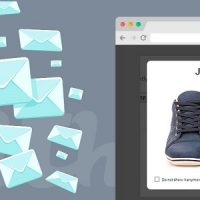


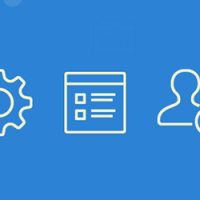










نظرات کاربران
ثبت دیدگاه